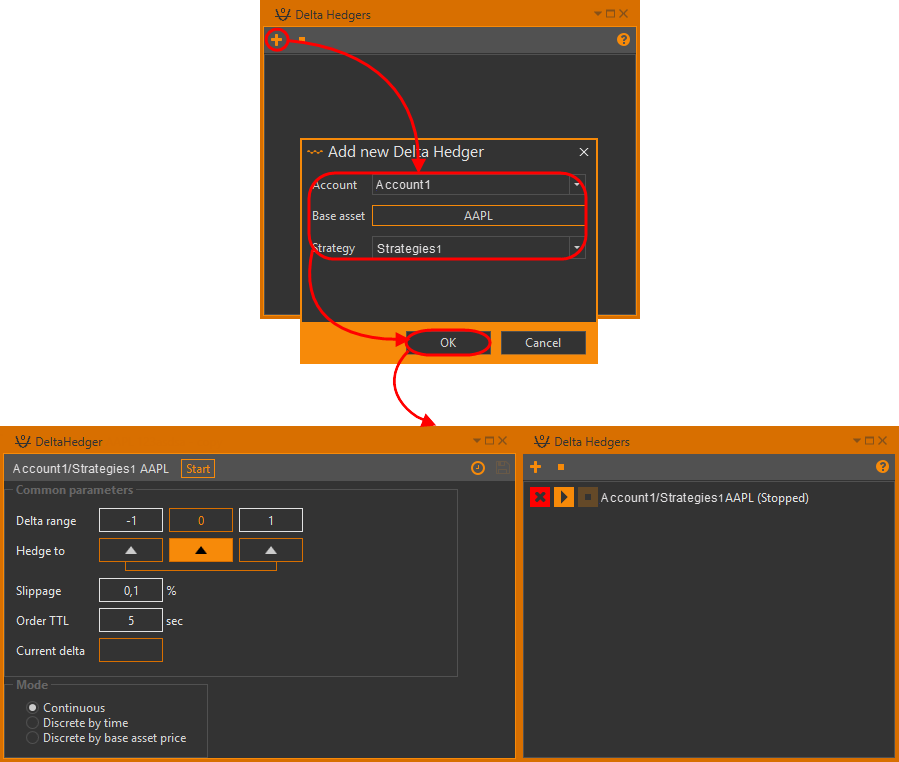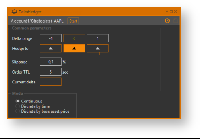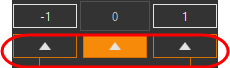Page History
...
Схема добавления дельта-хеджера показана на рисунке 13.
Рисунок 1 – 3 – схема добавления дельта-хеджер
...
- нажать дважды на интересующего робота;
задать параметры хеджирования:
Рисунок 3 – 4 – форма управление хеджированием
Delta range – интервал значений дельты. Следует дважды начать на ячейку, ввести значение и нажать клавишу Enter;
Hedge to – кнопки управления хеджированием. Если стрелка указывает на центральное значение, то робот будет стремиться захеджировать отклонившуюся дельту именно к нему. Если на границы интервала, то робот будет стремиться захеджировать отклонившуюся дельту к ближайшей границе. После чего робот переходит в режим отслеживания дельты и повторяет операцию хеджирования по мере отклонения от заданного интервала.
Slippage – сдвиг цены заявки в сторону лучшей. Параметр необходим для повышения вероятности исполнения заявки;
Order TTL – время ожидания исполнения заявки. Заявка снимается, если не будет исполнения по истечении данного времени;
Mode – режим работы робота. Описание и требуемые настройки представлены ниже в разделе Режимы работы.
- нажать кнопку в форме управления хеджированием (рис. 34) или кнопку в основной форме.
После запуска дельта хеджер проверяет текущее значение дельты по выбранной стратегии, сравнивает его со значением заданного интервала, и при необходимости совершает сделку с базовым активом в количестве, необходимом для выравнивания дельты. В процессе работы работа можно менять направление хеджирования (рис. 45). Для редактирование других параметров первоначально следует остановить работу робота.
Рисунок 3 – 5 – форма управление хеджированием
...
В этом режиме хеджирование производится по мере отклонения значения дельты от значения Keep delta = . На рисунке 2 6 показаны настройки для данного режима.
Рисунок 2 – 6 – настройки непрерывного режима
...
Этот режим аналогичен непрерывному режиму, за одним исключением: отслеживание изменения дельты, а, следовательно, и хеджирование в этом режиме производится с определенным периодом. Точный период проверки дельты в секундах устанавливается в настройках режима дельта-хеджера. На рисунке 3 7 приведены настройки для данного режима. В качестве примера дельта-хеджер, показанный на рисунке, настроен на хеджирование не чаще, чем раз в 10 секунд.
Рисунок 3 – 7 – настройки дискретного режима
...
Чтобы добавить новую точку в сетку цены, нужно нажать кнопку в области настроек режима дельта-хеджера. Для удаления точки цены из сетки используются кнопки , расположенные в списке точек сетки.
На рисунке 4 8 приведены настройки для данного режима. В качестве примера дельта-хеджер, показанный на рисунке, настроен на хеджирование только в следующих точках цены базового актива: 136000, 136100, 136200, 136300, 136400, 136500.
Рисунок 4 – 8 – дискретный по цене базового актива режим
Имеется возможность заполнить сетку регулярными значениями от указанной начальной цены Start price в обе стороны оси с указанным шагом Price step (рис. 59). Для этого введите соответвующие параметры, подтвердите их нажатием на клавишу Enter, и нажмите кнопку Fill Grid.
Рисунок 5 – 9 – заполнение сетки